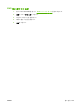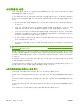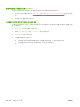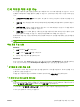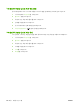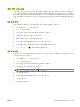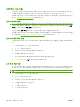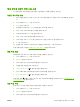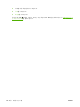HP Color LaserJet CM6040/CM6030 MFP Series-User's Guide
복사 작업에 저장된 작업 기능 사용
또, 제어판에서 저장 작업을 새로 만들어 저장해두면 나중에 인쇄할 수 있습니다.
저장된 복사 작업 생성
1.
문서 원본을 정면이 아래로 가게 스캐너 유리에 올려놓거나 정면이 위로 가게 ADF 에 넣으십시
오.
2.
시작 화면에서 작업 저장을 누르십시오.
3.
만들기를 누르십시오.
4.
작업명을 작성하려면 새 작업 버튼을 눌러 키보드를 여십시오.
5.
터치 스크린 키보드에서 폴더 이름을 입력하십시오.
6.
드롭다운 메뉴에서 작업명을 선택하십시오.
7.
터치 스크린 키보드에 작업명을 입력하십시오.
8.
개인 작업인 경우 인쇄 PIN 을 선택하십시오. 팝업 상자에 PIN 을 입력하십시오.
9.
확인을 누르십시오.
10.
옵션을 모두 지정하고 스캔한 문서의 파일을 저장하려면 시작을 누르십시오.
작업 인쇄에 대한 내용은
133페이지의 저장 작업 인쇄를 참조하십시오.
저장 작업 인쇄
제어판에서 장치 하드 디스크에 저장된 작업을 인쇄할 수 있습니다.
1.
시작 화면에서 작업 저장을 누르십시오.
2.
불러오기 탭을 누르십시오.
3.
저장 작업이 있는 작업 저장 폴더를 찾아 누르십시오.
4.
인쇄할 저장 작업을 찾아 누르십시오.
5.
저장 작업 불러오기
를 눌러 문서를 인쇄하십시오.
6.
숫자 키패드에서 인쇄 매수를 선택하여 인쇄 매수를 변경하십시오.
7.
저장 작업 불러오기
을 눌러 문서를 인쇄하십시오.
작업 파일 옆에
(자물쇠 기호)가 있으면, 개인 작업이므로 PIN 을 입력해야 합니다. 131페이지의 개
인 작업 기능 사용을 참조하십시오.
저장 작업 삭제
장치 하드 디스크에 저장된 작업은 제어판에서 삭제할 수 있습니다.
1.
시작 화면에서 작업 저장을 누르십시오.
2.
불러오기 탭을 누르십시오.
3.
저장 작업이 있는 작업 저장 폴더를 찾아 누르십시오.
KOWW
인쇄 작업용 작업 저장 기능
133